
ของ Windows 11 สนับสนุนปพลิเคชัน Android แต่มีความสวยขนาดใหญ่จับพวกเขากำลังเพียง อย่างเป็นทางการพร้อมใช้งานจาก Amazon Appstore . ข่าวดีก็คือคุณสามารถตั้งแอป Android บน Windows 11. เราจะเดินคุณผ่านขั้นตอน
ข่าวร้ายก็คือ sideloading ปพลิเคชันบน Windows 11 ไม่เป็นที่ตรงไปตรงมาเช่นเดียวกับบนอุปกรณ์ Android เราจะต้องจุ่มเท้าของเราเป็น ADB (Android Debug สะพาน) และเรียกใช้คำสั่งบางอย่างใน Windows Terminal
ที่เกี่ยวข้อง: วิธีติดตั้งแอปพลิเคชัน Android บน Windows 11
สิ่งที่คุณต้องการ
ก่อนที่เราจะเริ่มต้น sideloading มีไม่น้อยคุณจะต้อง ถ้าคุณมีอยู่แล้ว Amazon Appstore และทำงานและคุณเพียงต้องการปพลิเคชันอื่น ๆ คุณสามารถข้ามผ่านส่วนนี้
สำคัญที่สุดคือคุณต้องอยู่ในช่องของ Windows ภายในเบต้าสร้าง 22000.282 หรือสูงกว่า นี่คือวิธีที่คุณสามารถสลับระหว่างช่อง -but ระวังช่องเบต้าไม่มั่นคงสมบูรณ์และเราไม่แนะนำให้ใช้ในเครื่องคอมพิวเตอร์หลักของคุณ
ถัดไป, Windows 11 เครื่องคอมพิวเตอร์ของคุณจะต้องมีการทำงานแบบเสมือนฮาร์ดแวร์ที่เปิดใช้งาน ของ Windows 11 หลักใช้ Android ในเครื่องเสมือนซึ่งเป็นเหตุผลนี้เป็นสิ่งจำเป็น คุณสามารถตรวจสอบว่าเครื่องคอมพิวเตอร์ของคุณมีการทำงานแบบเสมือนเปิดใช้งานโดยไปที่แท็บ“ประสิทธิภาพ” ในการจัดการงาน (คุณสามารถกด Ctrl + Shift + Esc เพื่อ เปิดตัวจัดการงาน .)
หากจำลองเสมือนสำหรับฮาร์ดแวร์ไม่ได้เปิดใช้งานคุณอาจต้อง เปิดใช้งาน Intel VT-X ใน UEFI เฟิร์มของคอมพิวเตอร์ของคุณ (BIOS) . หากระบบของคุณมีฮาร์ดแวร์ที่เอเอ็มดี แต่มองหา AMD-V ใน การตั้งค่าเฟิร์มแว UEFI คอมพิวเตอร์ของคุณ .

ถ้าคุณมีทุกสิ่งเหล่านี้คุณก็พร้อมที่จะดำเนินการต่อไป! ตอนนี้เป็นเวลาที่ดีที่จะรีบูตเครื่องคอมพิวเตอร์ของคุณก่อนที่เราจะไปเพิ่มเติมใด ๆ เพียงเพื่อให้แน่ใจว่าทุกอย่างถูกนำไปใช้อย่างถูกต้อง
ที่เกี่ยวข้อง: วิธีเล่นเกม Android บน Windows 11
ครั้งแรกที่การตั้งค่าของ ADB
กุญแจสำคัญในการ sideloading ปพลิเคชัน Android ใน Windows 11 ADB (Android Debug สะพาน) โดยไม่ต้อง ADB ที่ Windows และ Android filesystems ไม่สามารถพูดคุยกับแต่ละอื่น ๆ นั่นหมายความว่าจะมีวิธีการที่จะได้รับไฟล์ APK เข้าสู่ระบบแฟ้ม Android ไม่มี การเปลี่ยนแปลง Let 's ว่า
พวกเรา แสดงขั้นตอนในการตั้งค่า ADB บนอุปกรณ์ Windows ของคุณ ในคู่มือทุ่มเท สำหรับวัตถุประสงค์ของเรา, คุณจะต้องปฏิบัติตามคำแนะนำในขั้นตอนที่หนึ่งซึ่งจะได้รับไฟล์ที่เหมาะสมดาวน์โหลดและพร้อมสำหรับการ sideloading ปพลิเคชัน
ที่เกี่ยวข้อง: วิธีการติดตั้งและใช้ ADB ยูทิลิตี้ Bridge Debug Android
วิธีการไซด์โหลด Android ปพลิเคชัน
ครั้งแรกที่คุณจะต้องมีไฟล์ APK ในการติดตั้ง แหล่งข่าวที่เชื่อถือได้สำหรับไฟล์ APK คือ APKMirror.com . ความสนใจกับชนิดของไฟล์ที่คุณดาวน์โหลด เราต้องการเอพีเค, ไม่ได้เป็นกำแอป . จำที่คุณใส่เอพีเคดาวน์โหลด
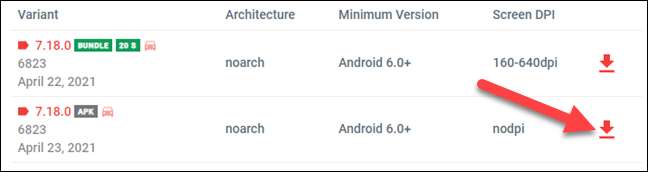
ถัดไปเปิด“Windows ระบบย่อยสำหรับ Android” จากเมนู Start คุณก็สามารถค้นหาได้โดยใช้ชื่อที่จะหาได้
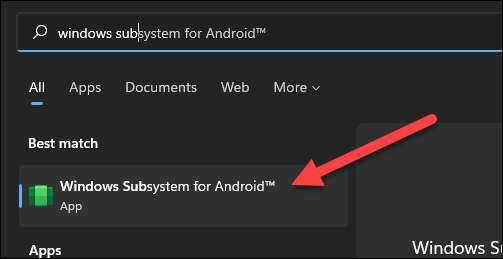
ในการ Windows ระบบย่อยสำหรับ Android สลับที่“โหมดนักพัฒนาซอฟต์แวร์.”
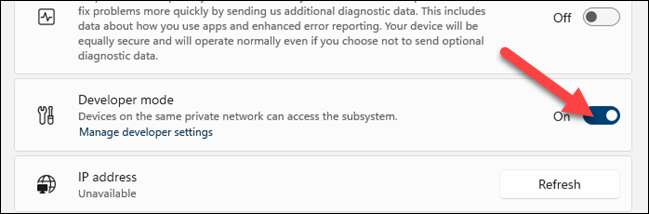
ต่อไปเราต้องไปหาที่อยู่ IP ของอินสแตนซ์ของ Android การทำเช่นนี้เปิด“Files” จาก Windows ระบบย่อยสำหรับ Android หลังจากที่เปิดให้คลิก“รีเฟรช” สำหรับ“ที่อยู่ IP.” ไม่ต้องปิดแอป Files

ตอนนี้เราสามารถเปิด ADB และเริ่ม sideloading เปิดตัว“Command Prompt” จากเมนู Start และเปลี่ยนไดเรกทอรีที่คุณซิปแพลตฟอร์มเครื่องมือ คุณสามารถทำได้โดยการป้อนคำสั่งดังต่อไปนี้แทนแฟ้มปลายทางที่มีของคุณเอง:
ซีดี C: \ Program Files \ แพลตฟอร์มเครื่องมือ
ต่อไปเราจะเชื่อมต่อกับอินสแตนซ์ของ Android ป้อนคำสั่งดังต่อไปนี้โดยใช้ที่อยู่ IP ที่ปรากฏก่อนหน้านี้
adb เชื่อมต่อ [ที่อยู่ IP]
ขั้นตอนต่อไปคือการติดตั้ง APK ใช้คำสั่งด้านล่างและแทนที่พา ธ ด้วยปลายทางของไฟล์ APK ที่คุณดาวน์โหลดมาก่อนหน้านี้ (เก็บคำพูด)
ADB ติดตั้ง "C: \ users \ joefe \ download \ com.shiftyjelly.pocketcasts.apk"
หากทุกอย่างถูกต้องคุณจะเห็น "ความสำเร็จ" และแอปจะมีให้ในเมนูเริ่ม!
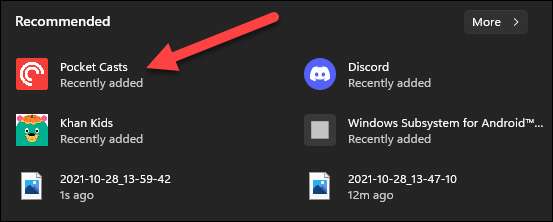
ทำซ้ำกระบวนการเดียวกันนี้สำหรับ แอปหรือเกมใด ๆ คุณไม่พบใน Amazon Appstore โปรดทราบว่า Google Apps อาจใช้งานไม่ถูกต้องหากใช้ SIDELOADED เนื่องจากบางครั้งพวกเขาต้องการบริการเพิ่มเติม นอกเหนือจากนั้นคุณควรจะได้รับมาก แอป Android ใด ๆ ทำงานและทำงานใน Windows 11
ที่เกี่ยวข้อง: นี่คือวิธีที่แอป Android ทำงานบน Windows 11







